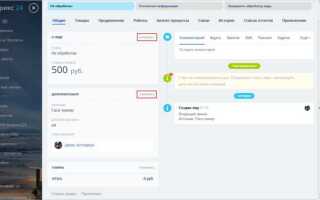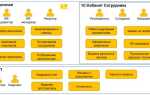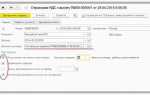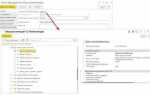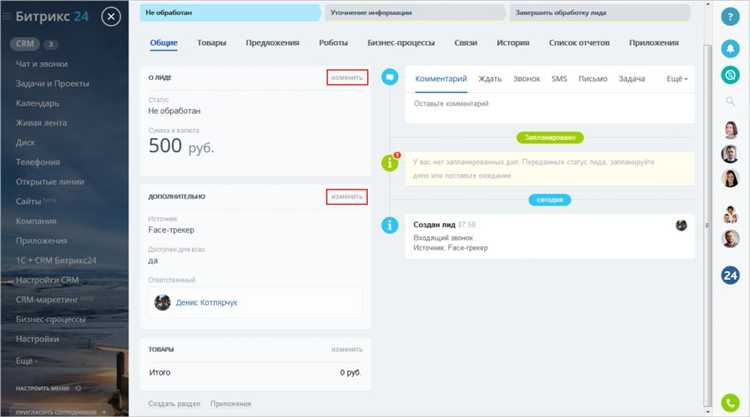
Доступ к административной панели Битрикс24 возможен только при использовании коробочной версии продукта. Облачная версия не предоставляет прямого доступа к системным настройкам и файловой структуре, так как управляется на стороне разработчика.
Чтобы попасть в админку, необходимо авторизоваться под пользователем с правами администратора. После входа в систему откройте адрес /bitrix/admin в строке браузера. Например: https://ваш-домен.ru/bitrix/admin. Если доступ не был ограничен в настройках безопасности, произойдёт перенаправление в административный раздел.
Для ограничения доступа к административной части рекомендуется использовать защиту по IP, двухфакторную аутентификацию и ограничение доступа через файл .htaccess. Это предотвращает несанкционированный вход и минимизирует риски взлома.
В админке вы получаете доступ к управлению модулями, компонентами, структурой сайта, пользователями и журналами событий. Разделы сгруппированы по функционалу: «Настройки», «Контент», «Маркетинг», «Производительность» и другие. Меню можно настраивать индивидуально под задачи администратора.
Перед тем как вносить изменения в конфигурацию, рекомендуется создать резервную копию проекта. Это обеспечит возможность восстановления в случае ошибок или конфликта настроек.
Где находится ссылка на административную панель в облачном Битрикс24
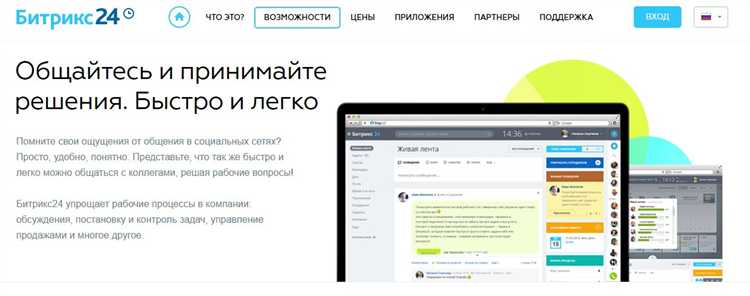
В облачной версии Битрикс24 доступ к административной панели напрямую отсутствует. Управление функционалом осуществляется через интерфейс портала с правами администратора. Чтобы получить доступ к настройкам, необходимо авторизоваться под пользователем с правами администратора и перейти в раздел «Настройки» – иконка шестерёнки в правом верхнем углу экрана.
После нажатия открывается выпадающее меню, в котором следует выбрать пункт «Еще» → «Администрирование». Этот раздел доступен только пользователям с соответствующими правами и включает инструменты для управления пользователями, интеграциями, безопасностью, лицензией и другими ключевыми параметрами портала.
Если нужного пункта нет в меню, возможно, текущий пользователь не имеет прав администратора. В этом случае необходимо обратиться к владельцу портала или пользователю с полным доступом для получения необходимых прав.
Прямых ссылок на административную панель, как в коробочной версии, в облачном Битрикс24 не предусмотрено. Все действия выполняются через основной веб-интерфейс.
Как авторизоваться для доступа к административной панели
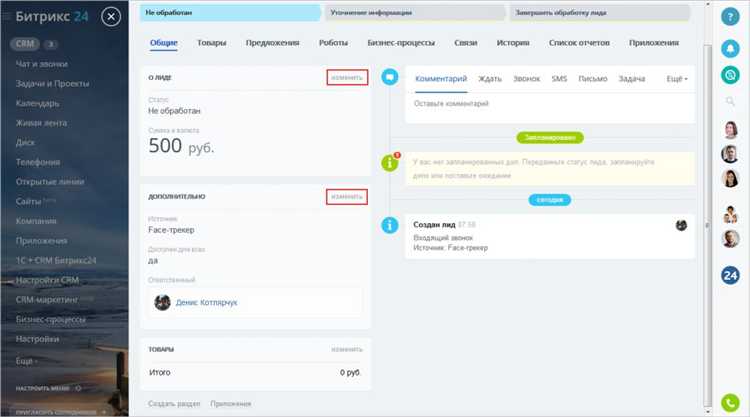
Для входа в административную панель Битрикс24 необходимы права администратора и прямой доступ к адресу управления порталом.
- Откройте адрес вида
https://yourdomain.bitrix24.ru/bitrix/admin/. Заменитеyourdomainна актуальный домен вашего портала. - Введите логин и пароль учетной записи с административными правами. Убедитесь, что включена двухфакторная аутентификация, если это настроено в вашем аккаунте.
- Если вход с текущей учетной записи невозможен, запросите у другого администратора восстановление доступа через внутренние средства управления пользователями.
- При использовании корпоративного портала (коробочная версия) убедитесь, что сервер доступен по HTTPS и работает корректно. Доступ к административной панели возможен только с локального сервера или через VPN.
- После успешной авторизации проверьте, отображается ли пункт меню “Настройки” и доступны ли административные разделы. Если нет – у вашей учетной записи нет необходимых прав.
Из соображений безопасности отключайте автозаполнение форм в браузере и выходите из панели вручную после завершения работы.
Отличия доступа к панели в облачной и коробочной версиях
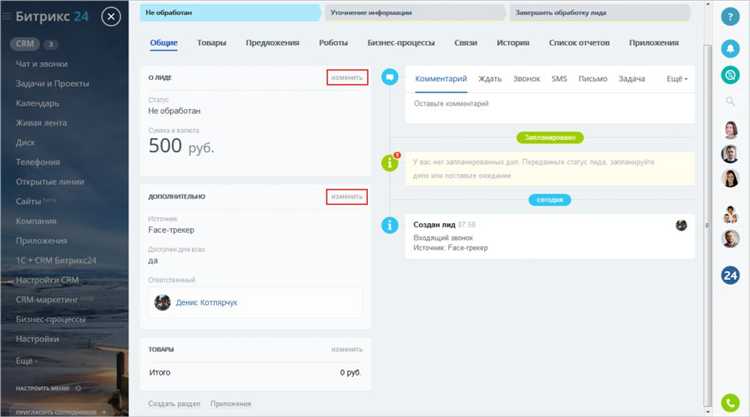
В облачной версии Битрикс24 доступ к административной панели ограничен. Пользователь работает в пределах настроек, предоставленных интерфейсом, без возможности прямого вмешательства в код или серверную часть. Управление осуществляется через веб-интерфейс, и любые изменения структуры сайта или бизнес-логики доступны только через доступные модули и виджеты. SSH-доступ, настройка сервера и редактирование системных файлов недоступны.
В коробочной версии административная панель предоставляет расширенные возможности. После установки системы на собственный сервер или хостинг, администратор получает полный контроль: доступ к файловой системе, базе данных, настройкам PHP и веб-сервера. Это позволяет глубоко кастомизировать проект, подключать собственные модули, вносить изменения в ядро и интерфейс, а также интегрировать сторонние решения на уровне кода.
Для входа в административную часть в коробочной версии используется адрес /bitrix/admin/, доступ к которому может быть дополнительно защищён средствами сервера (например, через .htaccess). В облачной версии такой путь отсутствует, а доступ администратора регулируется через интерфейс и роли в пользовательском меню.
Рекомендация: при необходимости комплексной доработки функционала выбирайте коробочную версию. Для стандартной работы без необходимости программирования – облачная версия оптимальна.
Что делать, если не отображается ссылка на админку
Если в интерфейсе Битрикс24 не отображается ссылка на административную панель, первым делом проверьте, используете ли вы облачную или коробочную версию. В облачной версии доступ к административной части отсутствует по умолчанию – её предоставляет только коробочное решение.
Убедитесь, что вы вошли под пользователем с административными правами. Без соответствующих прав доступ к панели будет скрыт. Проверьте в разделе «Сотрудники» в настройках портала, назначена ли ваша учетная запись как администратор.
Для коробочной версии проверьте корректность работы веб-сервера. Отсутствие ссылки может быть связано с ошибками в настройках .htaccess или конфигурации веб-сервера (например, Apache или Nginx). Убедитесь, что в корне сайта доступен файл bitrix/admin и что к нему не применены ограничения доступа.
Откройте панель разработчика в браузере (F12) и проверьте вкладку «Сеть» (Network) при загрузке страницы. Обратите внимание на статус-запросы, особенно связанные с top_menu.php и admin_left.menu.php. Ошибки 403 или 404 могут указывать на проблемы с доступом или повреждением файлов.
Если сайт использует кастомные шаблоны или изменения ядра, возможна ситуация, когда ссылка на админку была удалена из интерфейса. Проверьте файл шаблона верхнего меню в папке /bitrix/templates/ на наличие вызова функции $APPLICATION->ShowPanel(). Её отсутствие исключает отображение административной панели.
При использовании CDN или систем кэширования, таких как Bitrix Performance Monitor, попробуйте временно их отключить и очистить кэш через /bitrix/admin/cache.php, если доступ к нему возможен напрямую.
Если прямая ссылка на админку известна (обычно /bitrix/admin/index.php), попробуйте открыть её вручную. При наличии доступа система перенаправит вас внутрь панели. В противном случае будет отображена ошибка, которую можно использовать для диагностики.
Как войти в административную панель через прямую ссылку
Для доступа к административной панели Битрикс24 необходимо использовать прямую ссылку формата: https://ваш_домен/bitrix/admin/. Замените ваш_домен на фактический адрес сайта.
Если включена авторизация по сессии, система запросит логин и пароль. Используйте учётные данные пользователя с правами администратора. После успешной авторизации вы будете перенаправлены на главную страницу панели управления.
Рекомендуется использовать защищённое соединение (https) и убедиться, что SSL-сертификат установлен и валиден, иначе возможно блокирование доступа браузером.
Если сайт настроен в режиме ЧПУ, директория /bitrix/admin/ может быть закрыта через файл .htaccess или правила веб-сервера. В этом случае необходимо временно открыть доступ к директории или воспользоваться прокси-доступом через безопасный IP.
При использовании облачной версии Битрикс24 (bitrix24.ru) административная панель через прямую ссылку недоступна – все настройки выполняются через веб-интерфейс, и указанный путь применим только для коробочной версии.
Права пользователей, позволяющие открыть административную панель
Для доступа к административной панели в Битрикс24 необходимо, чтобы у пользователя были активированы права администратора портала. В роли администратора заложена возможность управления настройками компании, пользователями и интеграциями.
Роль администратора назначается в разделе «Пользователи» через настройки управления ролями. Без этой роли доступ к административной панели невозможен, даже при наличии других расширенных прав.
При необходимости ограничить функционал администратора, рекомендуется создавать кастомные роли с конкретно выбранными разрешениями, исключая возможность изменения ключевых настроек системы.
Для открытого доступа к административной панели пользователю необходимо:
– Иметь статус «Администратор» либо роль с полномочиями администратора.
– Быть активным сотрудником в системе, с подтверждённой учетной записью.
В системах с расширенными правами рекомендуется проверять не только назначение роли, но и конкретные настройки доступа, поскольку дополнительные ограничения могут блокировать доступ к панели, несмотря на наличие роли администратора.
Настройка двухфакторной аутентификации при входе в панель
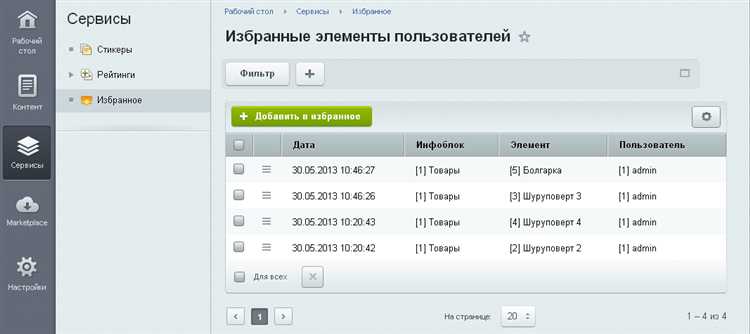
Для повышения безопасности доступа к административной панели Битрикс24 рекомендуется включить двухфакторную аутентификацию (2FA). Это обязательный шаг для защиты аккаунта от несанкционированного входа.
Активировать 2FA можно в разделе «Мой профиль» – «Безопасность». Там необходимо выбрать пункт «Двухфакторная аутентификация» и нажать «Включить».
Система предложит привязать мобильное устройство через приложение-аутентификатор (Google Authenticator, Microsoft Authenticator или аналог). После сканирования QR-кода приложение сгенерирует уникальные одноразовые коды.
Важно сохранить резервные коды, которые предоставит Битрикс24, – они понадобятся при потере доступа к приложению-аутентификатору.
При последующих входах в административную панель после ввода логина и пароля система запросит одноразовый код из приложения. Без него доступ будет заблокирован.
Рекомендуется использовать 2FA для всех пользователей с административными правами, а также периодически проверять актуальность настроек безопасности в профиле.
Как выйти из административной панели и завершить сессию
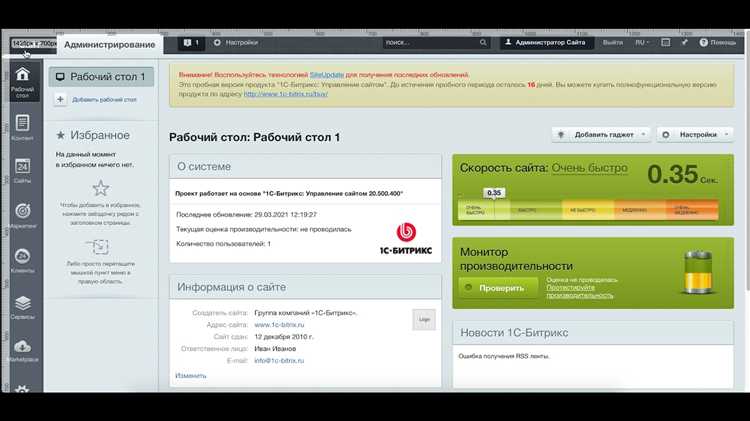
Для корректного завершения работы в административной панели Битрикс24 важно не просто закрыть вкладку браузера, а выполнить выход из системы. Это защищает аккаунт от несанкционированного доступа и предотвращает утечку данных.
- Нажмите на иконку пользователя или аватар в правом верхнем углу панели.
- В появившемся меню выберите пункт «Выйти» или «Завершить сессию».
- Подтвердите выход, если система запрашивает подтверждение.
- После выхода закройте все вкладки и окна браузера, чтобы избежать сохранения сессионных данных.
Рекомендуется дополнительно очистить кеш и куки браузера, если вы работаете на общественном или чужом устройстве. Это исключит возможность восстановления сессии и повысит безопасность.
- Для очистки кеша используйте встроенные инструменты браузера (обычно через Настройки → Конфиденциальность → Очистить данные просмотра).
- Удалите куки для домена bitrix24.ru или вашего корпоративного портала.
Если в системе активна двухфакторная аутентификация, убедитесь, что сессия действительно завершена, попробовав повторно перейти по адресу административной панели – после выхода должна появиться страница входа.
Вопрос-ответ:
Как найти и открыть административную панель Битрикс24?
Для перехода в административную панель Битрикс24 необходимо авторизоваться в системе под учетной записью с правами администратора. Затем в верхнем меню нужно нажать на иконку с вашим именем или аватаром и выбрать пункт «Администрирование» или «Настройки». В некоторых версиях Битрикс24 этот раздел может называться «Управление порталом». После этого откроется интерфейс, где можно настроить основные параметры портала.
Какие права доступа нужны для входа в административную панель Битрикс24?
Чтобы получить доступ к административной панели, пользователь должен иметь права администратора портала. Это означает, что его аккаунт должен быть назначен в соответствующую группу с расширенными полномочиями. Если у пользователя нет таких прав, раздел с настройками будет либо недоступен, либо ограничен в функционале. Обычно права администратора присваивает текущий администратор через настройки пользователей.
Можно ли попасть в административную панель Битрикс24 с мобильного устройства?
Да, доступ к административной панели с мобильного устройства возможен. Для этого необходимо использовать мобильное приложение Битрикс24 и войти под учетной записью с правами администратора. В приложении предусмотрены отдельные разделы для управления настройками портала, хотя функционал может быть несколько сокращен по сравнению с веб-версией. При необходимости полного контроля рекомендуется использовать компьютер.
Что делать, если ссылка на административную панель в меню отсутствует?
Если в вашем аккаунте нет ссылки на административную панель, скорее всего, у вас нет прав администратора. В этом случае нужно обратиться к текущему администратору портала для предоставления соответствующих прав. Если вы считаете, что должны иметь доступ, проверьте, правильно ли выполнен вход в систему и нет ли ограничений со стороны настроек безопасности или корпоративных политик.
Какие разделы обычно доступны в административной панели Битрикс24?
Административная панель включает несколько основных разделов, среди которых управление пользователями и группами, настройки безопасности, интеграции с внешними сервисами, управление тарифами и лицензиями, а также параметры корпоративного портала. Здесь же можно настроить внешние виды и функции, включить или отключить определённые модули. Такой набор разделов позволяет гибко контролировать работу системы и адаптировать её под нужды компании.
Как получить доступ к административной панели Битрикс24?
Для входа в административную панель Битрикс24 нужно использовать учетные данные администратора вашей учетной записи. Обычно доступ осуществляется через веб-интерфейс по адресу вашего портала, например, https://вашдомен.bitrix24.ru. После авторизации в личном кабинете в левом меню появится пункт «Настройки» или «Администрирование», который и ведет к панели управления. Если вы не видите эти опции, возможно, у вас недостаточно прав, и нужно обратиться к владельцу или другому администратору.